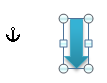Word'de nesne çaprazlarını gösterme veya gizleme
Word'deki nesne çaprazları, resimler veya metin kutuları gibi kayan nesnelerin metne göre konumunu belirtir. Bu çaprazlar, nesnelerin belgenizde nasıl konumlandırıldığını anlamınızı sağlar ancak onları görmeye ihtiyacınız yoksa dikkat dağıtıcı olabilirler.
Nesne çaprazlarını gösterme veya gizleme bilgisi, belge düzenleme deneyiminizi geliştirebilir ve içeriğe odaklanmayı kolaylaştırabilir. Bu eğitimde, Word'de nesne çaprazlarını gösterme veya gizleme adımlarında size rehberlik edeceğiz, böylece çalışma alanınızı ihtiyaçlarınıza göre özelleştirebilirsiniz.
- Word'de Seçenek işlevini kullanarak nesne çaprazlarını görüntüleme veya gizleme
- Kutools for Word ile nesne çaprazlarını görüntüleme veya gizleme
Nesne çaprazı: Belgenizdeki metne göre kayan bir nesnenin konumunu işaretler. Çaprazların yalnızca nesne metinle sarıldığında veya nesneyi seçtiğinizde görüneceğini unutmayın.
|
|
Word'de Seçenek işlevini kullanarak nesne çaprazlarını görüntüleme veya gizleme
Word belgelerinizde her zaman nesne çaprazlarını göstermek için Dosya > Seçenekler > Görüntüle'ye tıklayın, ardından Nesne Çaprazları onay kutusunu işaretleyin ve Tamam'a tıklayın.

Not: Nesne çaprazlarını gizlemek istiyorsanız, Görüntüle bölümündeki Nesne Çaprazları onay kutusunun işaretini kaldırmanız yeterlidir.
Office Tab: Word, Excel, PowerPoint gibi programlara sekmeli arayüzler getirir... |
İş akışınızı şimdi geliştirin. Office Tab hakkında daha fazla bilgi edinin Ücretsiz İndir |
Kutools for Word ile nesne çaprazlarını görüntüleme/gizleme
Kutools for Word ayrıca, Görüntü Ayarları yardımcı programını kullanarak nesne çaprazlarını hızlı bir şekilde görüntülemenize veya gizlemenize olanak tanır.
- Kutools Plus > Görüntü Ayarları'na tıklayın.

- Açılan pencerede Görüntü Ayarları diyalog kutusu:
- Nesne çaprazlarını görüntülemek istiyorsanız, Nesne Konumu onay kutusunu işaretleyin ve Kapat'a tıklayın.
- Çaprazları göstermek istemiyorsanız, Nesne Konumu onay kutusunu işaretli bırakmayın ve Kapat'a tıklayın.

Görüntü Ayarları diyalog kutusunda, sekme karakterlerini, isteğe bağlı tireleri, boşlukları ve daha fazlasını hızlı bir şekilde görüntüleyebilir veya gizleyebilirsiniz.
Görüntü Ayarları yardımcı programı hakkında daha ayrıntılı bilgi için lütfen Görüntü Ayarları sayfasını ziyaret edin.
İlgili makaleler:
- Word'de sekme karakterlerini gösterme veya gizleme
- Word'de biçimlendirme işaretlerini gösterme veya gizleme
- Word'de paragraf işaretlerini gösterme veya gizleme
En İyi Ofis Verimliliği Araçları
Kutools for Word - Word deneyiminizi 100 dikkate değer özellik ile geliştirin!
🤖 Kutools AI Features: AI Assistant / Real-Time Assistant / Süper Parlat (Biçimi Koru) / Süper Çeviri (Biçimi Koru) / AI Redaksiyon / Yapay Zeka Düzeltme...
📘 Belge Uzmanlığı: Sayfaları Böl / Belgeleri Birleştir / Aralığı PDF/TXT/DOC/HTML gibi çeşitli biçimlerde Dışa Aktar / Toplu PDF Dönüştürme...
✏ Metin Düzenleme: Birden fazla Dosyada Toplu Bul ve Değiştir / Tüm Resimleri Yeniden Boyutlandır / Satırları ve Sütunları Tabloyu Çevir / Tabloyu Metne Dönüştür...
🧹 Zahmetsiz Temizlik: Fazla Boşlukları Kaldır / Bölüm Sonlarını Kaldır / Metin Kutularını Kaldır / Bağlantıları Kaldır / Diğer kaldırma araçları için Kaldır grubuna göz atın...
➕ Yaratıcı Ekler: Binlik Ayırıcıları Ekle / Onay Kutuları Ekle / Radyo Düğmeleri Ekle / QR Kodu Oluştur / Barkod Oluştur / Birden fazla Resim Ekle / Daha fazlasını Ekle grubunda keşfedin...
🔍 Hassas Seçimler: Belirli Sayfa / Tabloları / Şekilleri / Başlık Paragraflarını tam olarak seçin / Daha fazla Seç özelliği ile gezinmeyi geliştirin...
⭐ Özel Geliştirmeler: Herhangi bir Aralığa Hızla Git / Tekrarlayan Metni Otomatik Ekle / Belge Pencereleri arasında geçiş yap /11 Dönüşüm aracı...
🌍 40+ Dil Desteği: Kutools'u tercih ettiğiniz dilde kullanın – İngilizce, İspanyolca, Almanca, Fransızca, Çince ve40'tan fazla dil destekleniyor!

✨ Kutools for Office – Tek kurulumda beş güçlü araç!
Şunları içerir: Office Tab Pro · Kutools for Excel · Kutools for Outlook · Kutools for Word · Kutools for PowerPoint
📦 Tüm5 araca tek bir pakette sahip olun | 🔗 Microsoft Office ile sorunsuz entegrasyon | ⚡ Zamanı Kaydet ve anında verimliliği artır
En İyi Ofis Verimliliği Araçları
Kutools for Word - 100+ Word için araçlar
- 🤖 Kutools AI Features: AI Assistant / Real-Time Assistant / Süper Parlat / Süper Çeviri / AI Redaksiyon / Yapay Zeka Düzeltme
- 📘 Belge Uzmanlığı: Sayfaları Böl / Belgeleri Birleştir / Toplu PDF Dönüştürme
- ✏ Metin Düzenleme: Toplu Bul ve Değiştir / Tüm Resimleri Yeniden Boyutlandır
- 🧹 Zahmetsiz Temizlik: Fazla Boşlukları Kaldır / Bölüm Sonlarını Kaldır
- ➕ Yaratıcı Ekler: Binlik Ayırıcıları Ekle / Onay Kutuları Ekle / QR Kodu Oluştur
- 🌍 40+ Dil Desteği: Kutools sizin dilinizde –40'tan fazla dil desteği!